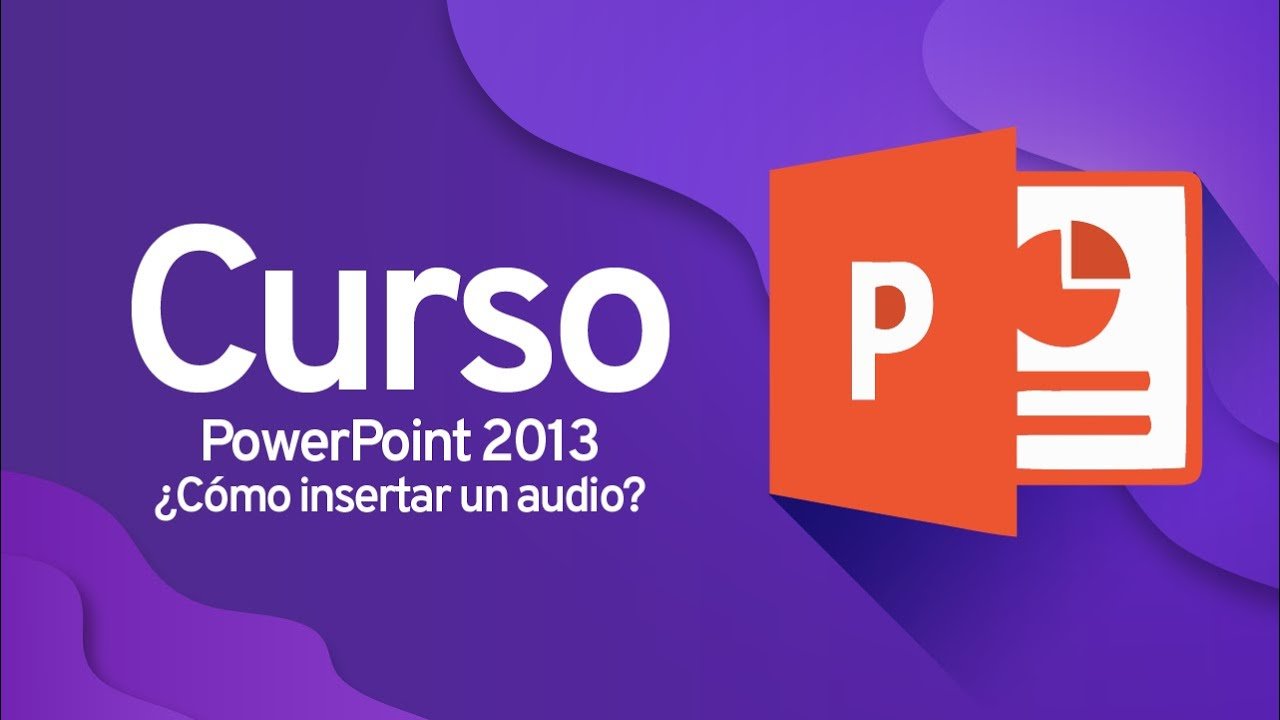
Power Point 2013 es una herramienta muy útil para crear presentaciones que incluyan audio. La inclusión de audio en las presentaciones puede hacer que la presentación sea más interesante y atractiva para el público. En este tutorial, se explicará cómo grabar un audio en Power Point 2013 de una manera fácil y rápida.
¿Cómo poner audio en PowerPoint 2013?
Si deseas agregar audio a tu presentación de PowerPoint 2013, sigue estos sencillos pasos:
Paso 1: Abre la diapositiva en la que deseas insertar el audio.
Paso 2: Haz clic en la pestaña «Insertar» en la cinta de opciones.
Paso 3: Haz clic en el botón «Audio» y selecciona «Audio en mi PC» si tienes un archivo de audio guardado en tu computadora, o «Audio en línea» si deseas usar un archivo alojado en Internet.
Paso 4: Selecciona el archivo de audio que deseas agregar a tu presentación y haz clic en «Insertar».
Paso 5: Una vez que el audio esté en la diapositiva, puedes reproducirlo haciendo clic en el botón «Reproducir» que aparece en la parte inferior derecha del archivo de audio.
¡Y eso es todo! Ahora puedes agregar fácilmente audio a tu presentación de PowerPoint 2013 para hacerla más interesante y atractiva para tu audiencia.
¿Cómo se graba un audio en PowerPoint?
Si necesitas incluir un audio en tu presentación de PowerPoint, no te preocupes, es muy fácil hacerlo. Aquí te explicamos cómo se graba un audio en PowerPoint 2013:
Paso 1: Abre tu presentación de PowerPoint y selecciona la diapositiva en la que deseas insertar el audio.
Paso 2: Haz clic en la pestaña «Insertar» en la barra de herramientas y luego selecciona «Audio».
Paso 3: Se desplegará un menú, en el que podrás seleccionar la opción «Grabar audio».
Paso 4: Aparecerá una ventana en la que puedes elegir el dispositivo de grabación, configurar la calidad del audio y establecer una duración máxima para la grabación.
Paso 5: Haz clic en «Grabar» para empezar a grabar el audio. Cuando hayas terminado, haz clic en «Detener».
Paso 6: Si estás satisfecho con la grabación, haz clic en «Aceptar» para insertar el audio en tu diapositiva. Si no estás satisfecho, puedes repetir el proceso de grabación.
¡Y listo! Ya sabes cómo se graba un audio en PowerPoint. Ahora puedes hacer tu presentación más interesante y atractiva con la inclusión de sonidos y efectos de audio.
¿Cómo hacer una presentación narrada en PowerPoint?
PowerPoint es una herramienta muy útil para crear presentaciones dinámicas y atractivas. Pero, ¿sabías que también puedes grabar un audio para acompañar tu presentación? En este artículo te explicamos cómo hacer una presentación narrada en PowerPoint.
Paso 1: Preparar la presentación
Antes de empezar a grabar el audio, es importante que prepares tu presentación de PowerPoint. Asegúrate de que todas las diapositivas estén completas y que los elementos estén bien posicionados. También es recomendable que practiques la presentación varias veces antes de grabar el audio.
Paso 2: Grabar el audio
Una vez que hayas preparado tu presentación, estás listo para grabar el audio. Para ello, sigue estos pasos:
- Ve a la pestaña Insertar.
- Haz clic en la opción Audio y selecciona Grabar audio.
- Se abrirá una ventana donde podrás grabar el audio. Haz clic en el botón Grabar y comienza a narrar la presentación.
- Cuando hayas terminado de grabar, haz clic en el botón Detener.
- En la ventana de grabación, podrás escuchar el audio que acabas de grabar y ajustar su volumen si lo necesitas.
- Una vez que estés satisfecho con el audio, haz clic en Aceptar.
Paso 3: Reproducir la presentación con audio
Una vez que hayas grabado el audio, es hora de reproducir la presentación. Para hacerlo, sigue estos pasos:
- Ve a la pestaña Presentación con diapositivas.
- Haz clic en la opción Desde el principio.
- La presentación comenzará a reproducirse y el audio se reproducirá automáticamente.
- Para detener la presentación, presiona la tecla Esc.
Y así de fácil es hacer una presentación narrada en PowerPoint. Con estos simples pasos, podrás darle un toque más dinámico y profesional a tus presentaciones.
¿Cómo poner audio de voz y música de fondo en PowerPoint?
Si deseas dar una presentación más interesante y atractiva en PowerPoint, una buena opción es añadir audio de voz y música de fondo. A continuación, te explicaremos cómo hacerlo paso a paso:
1. Preparar el archivo de audio
Antes de comenzar, necesitas tener el archivo de audio que deseas utilizar. Este puede ser un archivo de música o una grabación de voz que hayas realizado previamente.
2. Insertar el archivo de audio en PowerPoint
Para insertar el archivo de audio en PowerPoint, debes seguir estos pasos:
– Haz clic en la pestaña «Insertar».
– Selecciona la opción «Audio».
– Elige la opción «Audio en mi PC» si deseas insertar un archivo que tengas guardado en tu computadora.
– Busca el archivo de audio que deseas utilizar y haz clic en «Insertar».
3. Configurar la reproducción del audio
Una vez que hayas insertado el archivo de audio, debes configurar la reproducción para que se ajuste a tus necesidades. Para hacerlo, sigue estos pasos:
– Haz clic en el archivo de audio que acabas de insertar.
– Selecciona la pestaña «Herramientas de audio».
– En la sección «Opciones de audio», elige si deseas que el audio se reproduzca automáticamente al avanzar las diapositivas o si prefieres que se reproduzca al hacer clic en él.
– Si deseas que el audio se reproduzca de forma continua durante toda la presentación, marca la opción «Reproducir en bucle hasta que se detenga manualmente».
– Si deseas que el audio se detenga cuando cambies de diapositiva, marca la opción «Detener después de esta diapositiva».
4. Ajustar el volumen del audio
Si deseas ajustar el volumen del audio, puedes hacerlo siguiendo estos pasos:
– Haz clic en el archivo de audio que acabas de insertar.
– Selecciona la pestaña «Herramientas de audio».
– En la sección «Ajustar», utiliza el control deslizante para subir o bajar el volumen del audio.
5. Guardar la presentación
Una vez que hayas añadido el audio de voz y la música de fondo a tu presentación, es importante que guardes los cambios para que no se pierdan. Para hacerlo, simplemente haz clic en «Guardar» o presiona la combinación de teclas «Ctrl + S».
Ahora que sabes cómo añadir audio de voz y música de fondo en PowerPoint, puedes hacer tus presentaciones más interesantes y atractivas para tu audiencia. ¡Anímate a probarlo!
